在撰写文档时,我们常常需要使用表格来整理和展示数据,默认的 Word 表格颜色可能显得单调乏味,无法满足我们对美观和个性化的需求,学会如何调整 Word 表格的颜色是非常重要的,下面将详细介绍在 Word 中调整表格颜色的方法。
一、选中表格
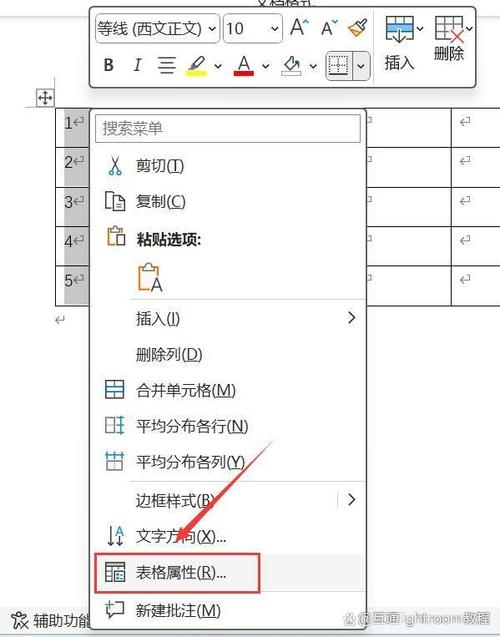
我们需要选中要调整颜色的表格,将光标定位在表格内,然后在表格左上角会出现一个十字箭头图标,点击这个图标即可选中整个表格,或者通过鼠标拖动的方式选中表格中的特定单元格区域。
二、使用表格样式快速调整
Word 提供了多种预设的表格样式,这些样式已经包含了不同的颜色搭配,方便用户快速应用。
选中表格后,在 Word 菜单栏中选择“表格工具 设计”选项卡。
在“表格样式”组中,会显示出一系列预设的表格样式,将鼠标指针放置在不同的样式上,文档中的表格会实时预览该样式的效果。
当找到满意的样式后,单击相应的样式即可将其应用到表格上,从而快速改变表格的整体颜色风格。
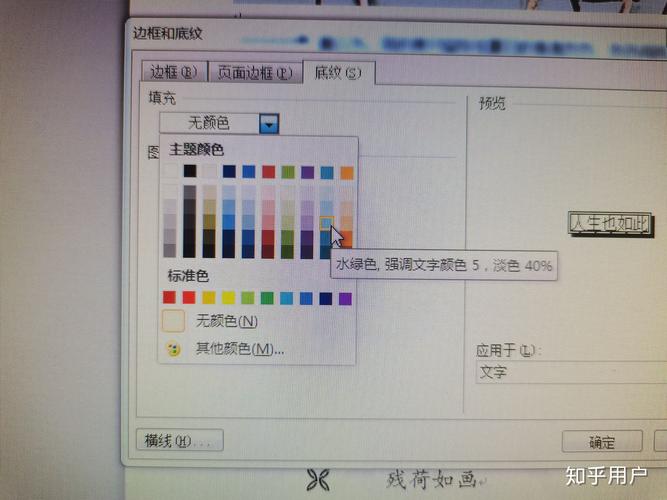
三、手动设置表格边框和底纹颜色
如果对预设的表格样式不满意,还可以手动设置表格的边框和底纹颜色。
设置边框颜色:选中表格或单元格区域后,在“表格工具 设计”选项卡的“表格样式”组中,单击“边框”按钮旁边的下拉箭头,选择“边框和底纹”选项,在弹出的“边框和底纹”对话框中,切换到“边框”选项卡,在“设置”区域可以选择边框的样式,如方框、网格等;在“样式”列表中选择边框线条的样式,如实线、虚线等;在“颜色”下拉列表中选择想要的边框颜色;在“宽度”下拉列表中设置边框线条的粗细,设置完成后,点击“确定”按钮即可应用到表格。
设置底纹颜色:同样先选中表格或单元格区域,然后打开“边框和底纹”对话框,切换到“底纹”选项卡,在“填充”区域选择底纹的颜色,也可以在“图案”区域选择一种图案样式并设置其颜色,以打造更丰富的底纹效果,设置好后点击“确定”,表格的底纹颜色就会发生改变。
四、调整表格文字颜色
除了表格的边框和底纹颜色,有时也需要调整表格中文字的颜色,使表格内容更加清晰易读或与整体风格相匹配。
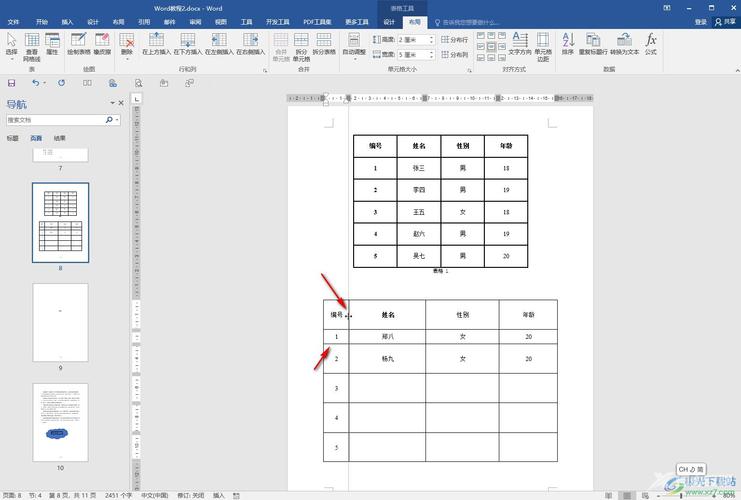
选中表格中的文本,可以是整个表格的文本,也可以是某个单元格或单元格区域的文本。
在“开始”菜单栏的“字体”组中,单击“字体颜色”按钮(字母 A 下方有一条下划线,颜色各异的小按钮),在弹出的颜色列表中选择合适的文字颜色,如果没有找到合适的颜色,还可以选择“更多颜色”选项,在弹出的“颜色”对话框中自定义颜色,通过调整色调、饱和度和亮度等参数来精确设置所需的文字颜色。
五、利用主题颜色保持风格统一
Word 中有一组主题颜色,使用主题颜色来设置表格颜色可以帮助我们在文档中保持整体风格的一致性。
在“表格工具 设计”选项卡的“表格样式”组中,单击“底纹”按钮或“边框”按钮旁边的下拉箭头,选择“主题颜色”选项,在这里可以看到一系列与当前文档主题相关的颜色。
选择其中的主题颜色来设置表格的底纹、边框或文字颜色,这样当文档的主题颜色发生变化时,表格的颜色也会随之自动更新,始终保持与文档整体风格的协调一致。
假设我们正在撰写一份商务报告文档,主题颜色为蓝色系,我们可以在设置表格颜色时,选择与之匹配的淡蓝色作为底纹颜色,深蓝色作为边框颜色,白色作为文字颜色,这样可以使表格看起来既专业又美观,并且与文档的整体风格相得益彰。
六、对不同行或列设置不同颜色(进阶技巧)
为了使表格的数据更加清晰可辨,我们可能需要对表格的不同行或列设置不同的颜色。
选中表格的第一行,按照前面介绍的方法设置第一行的底纹颜色和文字颜色。
然后选中第二行,再次设置其颜色,注意与第一行形成对比以便区分,重复这个过程,直到为所有需要设置颜色的行设置好颜色,对于列的操作也是如此,先选中第一列进行颜色设置,再依次选中其他列进行设置。
制作一个成绩统计表格,我们可以将奇数行设置为浅灰色底纹,偶数行设置为白色底纹,这样可以更方便地查看和比较每一行的数据,将表头所在的行设置为较突出的颜色,如浅蓝色底纹、白色文字,以增强表格的可读性。
通过以上方法,我们可以在 Word 中轻松地调整表格的颜色,使其更加美观、清晰和符合文档的整体风格要求,无论是使用预设的表格样式快速调整,还是手动设置边框、底纹和文字颜色,甚至是利用主题颜色保持风格统一以及进行更高级的行列颜色设置,都能帮助我们打造出个性化且专业的表格。
FAQs
1、如何在 Word 中同时调整多个不连续单元格的颜色?
答:按住Ctrl 键,然后用鼠标依次单击需要调整颜色的不连续单元格,将它们全部选中后,再按照上述介绍的设置颜色的方法进行操作即可。
2、如果我改变了文档的主题颜色,之前设置好的基于主题颜色的表格颜色会自动更新吗?
答:是的,如果在设置表格颜色时使用了文档的主题颜色,那么当文档的主题颜色发生改变时,表格中基于主题颜色设置的部分会自动更新为新的主题颜色,以保持与文档整体风格的一致性。
以上就是关于“怎么调word表格颜色”的问题,朋友们可以点击主页了解更多内容,希望可以够帮助大家!
内容摘自:https://news.huochengrm.cn/zcjh/23876.html
